IPhone X on peaaegu kõik ekraanid. See on ilus, kuid sellega kaasneb suur muutus: kodus pole enam nuppu. Ja see muudab palju igapäevaseks kasutamiseks.
Paljud tuttavad ekraani žestid on muutunud. Alla on üles ja üles. Kui tegemist on iPhone X-i toimimisega, leiate, et teil on vaja õppida mõningaid uusi pühkimise trikke.

Kodunupu vanad funktsioonid on migreerunud teistesse kohtadesse. Täpsemalt, külgnupp - äsja pikenenud versioon sellest, mida me kasutasime võimu või nn unerežiimi nuppuks - võtab endale ka mõned uued ülesanded.
Kas see on ära pandud? Ära lase tal olla. Olen elanud koos iPhone X-ga mõneks päevaks ja alguses tundub see ebatavaline, aga ma saan selle riputada.
Siin on meie juhend selle kohta, kuidas ellu jääda.
Telefoni avamine näo ID abil
Enam kodunuppu pole enam ID-ID-d. Õnneks töötab näo ID hästi - ja see on ka kiire. Vaadake telefoni avamiseks, seejärel pühkige üles. IPhone X vajab avamise lõpetamiseks füüsilist tõmbamist, kuid siin on trikk, et kiirendada asju natuke: libistage esmalt üles, seejärel laske Face ID-l lüüa ja töö lõpetada.
Uus kodu on pühkige üles
Kuidas jõuad tagasi avakuvale, kui olete rakenduses ilma kodus nuputa, et vajutada? Jällegi, see on pühkige üles - ja oled tagasi rakendusvõrku. Mõtle, et see "kipub koju."
Juhtimiskeskus: libistage parempoolses nurgas alla
Kui "kodu" on tõmmatud üles, siis mis juhtimiskeskusega juhtus? Kummaline, see on täiesti vastupidine: pühkige alla iPhone'i parempoolsest ülemisest servast ($ 600 Walmartist) (parem "sarv" sälgu kõrval).
Teavitused: pühkige alla mujalt
See on õige: libistage keskelt alla või vasakule "sarvest" ja saate teateid.
Rakenduse vahetamine, versioon 1: pühkige ülespoole, seejärel üle
Kodu nupu abil tõstis rakenduse lüliti üles kiirelt topeltpressimine. IPhone X-s tõmmake üles, kuid hoidke sõrme alla. Järsku ilmuvad teie avatud rakendused. Rakendustest loobumiseks (mida Apple tõesti ei tee, kuid varem või hiljem on vaja), puudutage ja hoidke rakendust, et tuua esile miinusmärgiga punane ring. Puudutage seda. Valmis.
Rakenduse vahetamine, versioon 2: pühkige vasakult ja paremale koduribalt
Lohistage iPhone'i rakenduste allosas oleval ribal vasakule ja paremale ning hüpate edasi-tagasi teistesse avatud rakendustesse. On kasulik leida viimaseid rakendusi, mida kasutate.
Siri: Vajutage pikalt külgnupule (või helistage lihtsalt oma nimele)
Vanematel iPhonidel kutsuti Siri kodunupule pikalt vajutama. X-is öeldakse kas "Hei, Siri" - või vajutage ja hoidke pikal küljel olevat nuppu paremal.
Apple Pay on sama külgnupu topeltklõps
See on natuke nagu Apple Watch ($ 429 Walmartis): asjade eest tasumiseks topeltklõpsuga külgnupule avaneb teie rahakott. Seejärel avaneb nägemine näo ID-ga, et avada maksete tegemise võime. See on harjunud.
Ekraanipildid: hoidke ülemise helitugevuse nuppu ja parempoolset nuppu
See on segane, kuid see on ka teie pilet telefoni ekraani klõpsude tegemiseks.
Lülitage välja, keelake näo ID ja / või aktiveerige SOS: Hoidke alumist helitugevuse nuppu ja parempoolset nuppu
Telefoni väljalülitamine tunneb end nagu lihavõttemuna leidmine. Hoidke all klahvi, kuni ilmub nihutamise-väljalülitamise liugur. Kui te tühistate, peate tähele, et näo ID on keelatud: peate sisestama pääsukoodi järgmise kasutuse ajal - nn "politseirežiim". Tähtis: ärge hoidke all hoiatust, kui te ei soovi SOS-režiimi aktiveerida, st hädaabiteenuste valimist ja sireeni väljalülitamist.
X-i ärkamiseks puudutage
Sarnaselt paljude Android-telefonidega on ekraanil nüüd äratus. See ei juhtu teistel iPhone'idel. Tõsta ärkamiseks ikka veel.
Saavutatavus toob ekraani ülemise osa sõrmeni jõuda, kuid õnne seda kasutada
Ava avatavus seadistustes käsku Kättesaadavus, seejärel libistage X-ekraani servast alla. Kas see on lihtsalt õige ja ekraan hüppab alla, et asjad pöidla juurde jõuaksid, kui sa seda ühe käega. Aga ma ei saanud seda žestit minu jaoks hästi töötada.




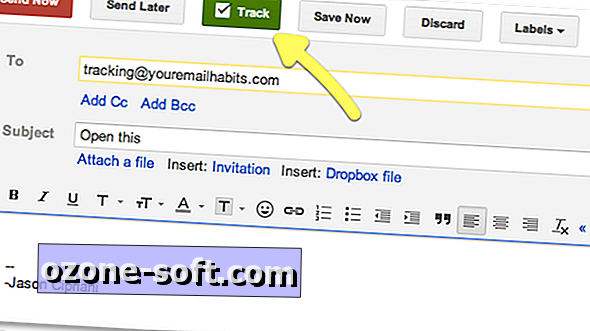





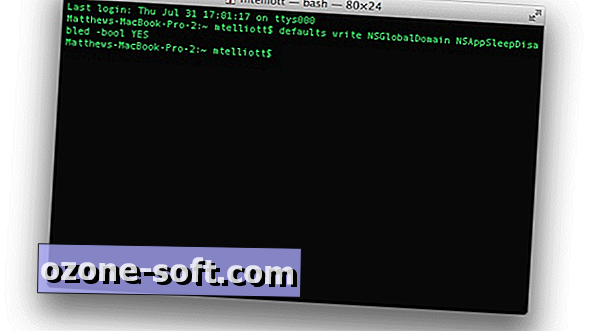


Jäta Oma Kommentaar